Qalabka dib u warshadaynta ee Windows 10 iyo Windows 11 -
Iyadoo aan loo eegin(Regardless) nidaamkaaga hawlgalka, isticmaalka dib u warshadaynta(Recycle Bin) gudaha Windows 10 ama Windows 11 waa lama huraan. Haddii aad si ula kac ah ama shil ah shay uga saartid kumbiyuutarkaaga ama aaladda Windows , waxaad si fudud uga soo celin kartaa qashinka dib u warshadaynta(Recycle Bin) . Casharradani waxa ay tusinaysaa dhammaan waxa aad u baahan tahay in aad ka ogaato Windows 11 iyo Windows 10 Dib(Recycle Bin) u warshadaynta , ka jawaabista su'aalaha sida "Waa maxay dib u warshadaynta bin(Recycle Bin) ?" ama "Aaway qashinka dib u warshadaynta(Recycle Bin) ee Windows 10 ama Windows 11?". Waxaan sidoo kale ku tusineynaa sida loo qariyo qashinka dib loo warshadeeyo(Recycle Bin) , sida looga saaro qashinka dib loo warshadeeyo(Recycle Bin)laga bilaabo miiska, sida loo faaruqiyo dib u warshadaynta(Recycle Bin) , iyo in ka badan:
Waa maxay qashinka dib u warshadaynta?
Habka ugu fudud ee lagu qeexi karo Dib(Recycle Bin) -u-warshadaynta Daaqadaha waa kan: gal gaar ah oo leh calaamad qurxoon oo kaydisa faylasha iyo faylalka la tirtiray. Marka aad ka tirtirto walxaha kumbuyuutarkaaga ama qalabka Windows , si joogto ah loogama saaro; marka hore waxa loo raray galkan. Daaqadaha(Windows) ayaa tan u sameeya taxaddar haddii ay dhacdo inaad si qalad ah wax u tirtirto ama haddii aad ogaato inaad weli u baahan tahay fayl ama gal gaar ah oo la tuuray.

Astaanta Dib-u-warshadaynta ( Recycle Bin ) waxay muujinaysaa in galka uu kaydiyo walxaha la tirtiray
Jir ahaan, faylasha la tirtiray waxay ku hayaan meel la mid ah darawalkaaga adag. Si kastaba ha ahaatee, mar haddii shay la tirtiro, ma arki kartid isla goobtaada nidaamkaaga, maadaama Windows hadda ay soo bandhigayso gudaha galka Recycle Bin . Si fudud loo dhigo: Recycle Bin waa meesha lagu hayo tixraacyada ku wajahan faylashaada iyo faylalkaaga la tirtiray, ilaa alaabta si joogto ah looga saaro nidaamkaaga. Si aad wax badan uga ogaato tirtirida faylasha, halkan waxaa ah 5 siyaabood oo loo tirtiro faylasha (si ku meel gaar ah ama si joogto ah)(5 ways to delete files (temporarily or permanently)) .
Aaway qashinka dib u warshadaynta(Recycle Bin) ee Windows 10 iyo Windows 11 ?
Sida caadiga ah, waa inaad ka heshaa labada Windows 11 iyo Windows 10 Dib-u-warshadaynta Bin(Recycle Bin) ee geeska sare ee bidix ee miiskaaga. Dhammaan faylasha aad tirtirto waxay ka muuqdaan galkan. Astaanta dib u warshadaynta(Recycle Bin) ayaa isbedesha si ay u muujiso haddii ay jiraan galal lagu kaydiyay ama haddii ay hadda madhan tahay.
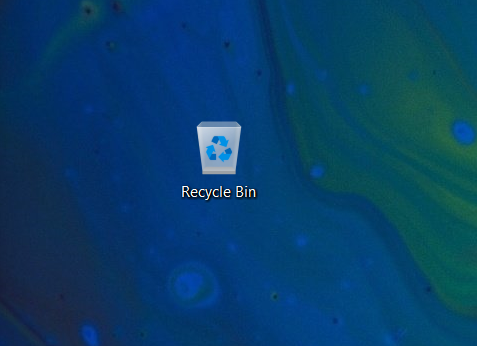
Astaanta Dib-u-warshadaynta ( Recycle Bin ) marka uu galka madhan yahay
Hard Drive kastaa wuxuu leeyahay Recycle Bin , laakiin dhammaan faylasha aad tirtirto waxay ku yaalliin hal gal oo ku yaal miiskaaga. Haddii galku maqan yahay, waxaan sii sharaxeynaa sida loo soo celiyo, laakiin waxaa jira wadar ahaan 9 siyaabood oo lagu gaaro goobta Recycle Bin Windows 10 iyo Windows 11(9 ways to reach the Recycle Bin location in Windows 10 and Windows 11) .
Sida loo qariyo recycle Bin Windows 10 iyo Windows 11
Laakiin maxaa dhacaya haddii aad rabto inaad ku qariso qashinka dib u warshadaynta(Recycle Bin) gudaha Windows 10 iyo Windows 11 si aad si buuxda ugu raaxaysato waraaqdaada cusub? Hagaag, haddii aad rabto inaad si kooban uga takhalusto, habka ugu fudud ayaa ah inaad qariso dhammaan astaamaha desktop-ka. Midig-guji ama tabo-oo ku hay meel madhan oo ka mid ah desktop-kaaga oo gal View , doorashada koowaad ee liiska macnaha guud. Ka saar ikhtiyaarka "Show desktop icons" adigoo gujinaya ama taabsiinaya.

Qari(Hide) dhammaan calaamadaha desktop-ka adiga oo ka saaraya ikhtiyaarka
Sida looga saaro qashinka dib u warshadaynta(Recycle Bin) ee miiska gudaha Windows 10 ama Windows 11
Haddii faylashaada la tirtiray aanay ahayn walaac weyn, ama aad hayso waddo kale oo aad ku geli karto gal-galka, waxa kale oo aad ka takhalusi kartaa calaamadda Recycle Bin ee ku jirta Windows 10 ama Windows 11. Astaanta dib-u- warshadaynta(Recycle Bin) ee Windows ee ku taal desktop-ka waa mid ka mid ah Astaamaha miiska caadiga ah ee horay loo sii qeexay. Iyadoo aanad tirtiri karin sida faylasha kale, waxaad ogaan kartaa sida looga saaro labada nidaam ee hawlgalka adiga oo akhrinaya Sida loo daro ama looga saaro icons desktop ( shortcuts ) gudaha Windows(How to add or remove desktop icons (shortcuts) in Windows) .

Ka saar Dib-u-warshadaynta Bin ee miiska
Sida loo soo celiyo qashinka dib u warshadaynta(Recycle Bin) ee Windows 11 iyo Windows 10
Haddii biinka(Recycle Bin) dib u warshadaynta uu ka maqan yahay kaaga Windows 10 ama Windows 11 desktop, way fududahay in dib loo soo celiyo. Waxaad dib u soo celin kartaa biinanka(Recycle Bin) dib-u-warshadaynta oo aad ku celin kartaa muuqaalkiisii asalka ahaa si la mid ah astaanta kale ee caadiga ah. Si aad u aragto tillaabooyinka saxda ah, akhri hagahayaga ku saabsan soo celinta astaanta desktop-ka ee gudaha Windows 10 iyo Windows 11(restoring desktop icons in Windows 10 and Windows 11) .

Ku soo celi biinka dib u warshadaynta(Recycle Bin) ee miiskaaga
FIIRO GAAR AH:(NOTE:) Haddii aad isticmaalayso Windows 10 oo aad weli awoodi weydo inaad dib u soo celiso sumadda Recycle Bin , waa inaad hubisaa in qalabkaagu aanu ku jirin Habka Tablet(Tablet Mode) . Xasuusnoow in calaamadaha desktop-ka aan la soo bandhigin marka aad Windows 10 qalabku isticmaalo qaabkan. Faahfaahin dheeraad ah, ka akhriso hagahayaga Windows 10 Habka Tablet(Tablet mode)(the Windows 10 Tablet mode) .
Sida dib loogu soo ceshado faylasha la tirtiray ee Recycle Bin gudaha Windows 10 iyo Windows 11
Waxaa jira dhowr siyaabood oo lagu soo ceshan karo faylasha la tirtiray ee Recycle Bin oo lagu soo celiyo meeshii ay markii hore ku jireen Windows 10 iyo Windows 11 . Dhammaan waxa ku saabsan waxaad ka baran kartaa hagahayaga 5 siyaabood oo aad uga soo ceshan karto faylasha la tirtiray ee dib u warshadaynta gudaha Windows 10(5 ways to recover deleted files from the Recycle Bin in Windows 10) , oo aad sidoo kale u isticmaali karto Windows 11 .
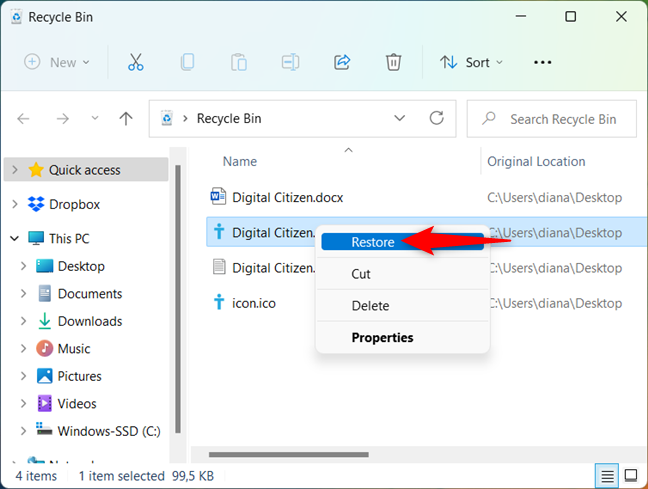
Soo celi faylka tirtiray ee dib u warshadaynta(Recycle Bin)
Sida loo faaruqiyo qashinka dib u warshadaynta(Recycle Bin) ee Windows 10 iyo Windows 11
Kahor intaanan arag sida loo faaruqiyo qashinka dib u warshadaynta(Recycle Bin) ee Windows , ogow haddii aad rabto, waxaad tirtiri kartaa oo keliya qaar ka mid ah faylalka, halka kuwa kalena ay ku jiraan haddii aad u baahato hadhow. Labada Windows 11 iyo Windows 10 Recycle Bin , waxaad dooran kartaa shayada(select the items) aad rabto inaad si joogto ah u tirtirto oo tabo Delete ama isticmaal Ctrl + D ee kumbuyuutarkaaga. Haddii kale, waxaad sidoo kale ku dhufan kartaa midig ama riix-oo ku hay xulashadaada si aad u furto liiska macnaha guud, ka dibna dhagsii ama taabo Delete .

Riix Delete(Press Delete) ka menu macnaha guud
Gudaha Windows 10 , waxaad haysataa ikhtiyaarka ah inaad gasho tabka guriga(Home) ee ku yaal ribbon sare oo riix batoonka Delete si aad uga takhalusto faylalka la doortay si wanaagsan.

Riix Delete(Press Delete) on the ribbon si aad si joogto ah uga saarto alaabta dib u warshadaynta(Recycle Bin)
Gudaha Windows 11, waxaanu ku haynaa badhanka Tirtir(Delete) ka fudud xagga sare ee daaqada dib u warshadaynta .(Recycle Bin )

Isticmaal badhanka tirtirka ee ku jira (Delete)Windows 11 Galka Dib u warshadaynta(Recycle Bin)
Haddii aad hubto inaad rabto inaad si joogto ah uga takhalusto dhammaan walxahaaga tirtiray, waxaad dooran kartaa inaad faaruqiso qashinka dib loo warshadeeyo(Recycle Bin) . Labadaba Windows 10 iyo Windows 11 , midig-guji ama tabo-oo ku hay galka Dib-u-warshadaynta Bin kasta ama(Recycle Bin) shortcut, ka dibna taabo ama taabo "Recycle Bin Recycle Bin"(“Empty Recycle Bin”) oo ka mid ah liiska macnaha guud.

Dib(Recycle Bin) -u-warshadaynta faaruq ee gudaha Windows 11 iyo Windows 10 iyadoo la isticmaalayo liiska macnaha guud
Gudaha Windows 10 , waxa kale oo aad furi kartaa qashinka(Recycle Bin) dib u warshadaynta oo aad riixdo badhanka "Recycle bin Recycle Bin" ee ka soo baxa (“Empty Recycle Bin”)"Recycle Bin Tools" tab.
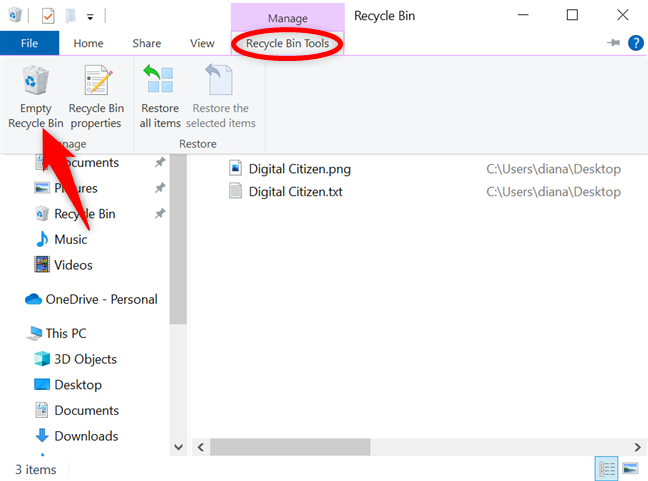
Dib u warshadaynta madhan ee Windows 10
Gudaha Windows 11, waxaad ka heli kartaa badhanka "Recycle Bin"(“Empty Recycle Bin”) oo ku yaal xagga sare ee daaqadda.
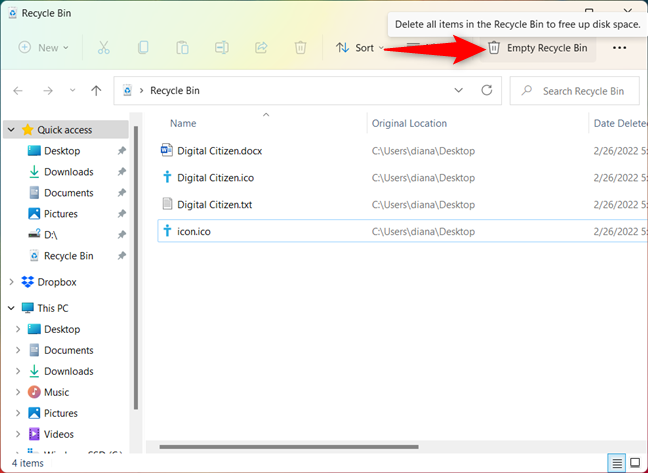
Dib u warshadaynta madhan ee Windows 11
Iyadoo aan loo eegin sida aad dooratid inaad si joogto ah faylasha uga tirtirto qashinka dib u warshadaynta(Recycle Bin) , waxaa lagaa rabaa inaad xaqiijiso doorashadaada. Guji(Click) ama taabo Haa(Yes) , oo shayada waa la tirtiray si joogto ah.

Riix Haa si aad u xaqiijiso doorashadaada
TALO:(TIP:) Haddii booska darawalka adagi uu hooseeyo ama aad gaarto xadka kaydinta Recycle Bin(Recycle Bin's) , faylasha iyo faylalka la tirtiray ayaa laga yaabaa in si joogto ah looga saaro qalabkaaga. Waxaan kugula talineynaa inaad faaruqiso Windows 10 ama Windows 11 Dib-u-warshadaynta Bin(Recycle Bin) si joogto ah iyo inaadan u isticmaalin kayd ahaan.
Sida loo soo ceshado faylalka laga tirtiray Daaqadaha Dib -u-warshadaynta ee Windows(Windows Recycle Bin)
Haddii aad ogaato in aad si joogto ah uga tirtirtay faylalka ama faylalka dib u warshadaynta(Recycle Bin) , oo aad weli u baahan tahay, waxa jira tillaabooyin aad qaadi karto si aad dib ugu soo ceshato. Marka hore, waxaa laga yaabaa inay fikrad fiican tahay in la akhriyo Maxaa ku dhacaya faylasha la tirtiray? Maxaad u soo kaban kartaa qaarkood? (What happens to deleted files? Why can you recover some of them?). Haddii la awoodo, waxaad isticmaali kartaa Taariikhda Faylka(File History)(use File History) si aad uga hesho faylasha la tirtiray ee kaydinta. Haddii kale, isku day qalab soo kabashada qolo saddexaad oo bilaash ah(free third-party recovery tool) , sida Recuva .
Intee jeer ayaad isticmaashaa Daaqadaha Dib(Windows Recycle Bin) -u-warshadaynta ?
Waxaad ka fikiri kartaa qashinka dib u warshadaynta(Recycle Bin) inuu yahay tallaabo dhex dhexaad ah ka hor inta aan si joogto ah loo tirtirin. Waxaan u isticmaalnaa si aan u keydinno sawirada aad ku aragto casharradayada inta maqaaladeena dib loo eegayo lana daabacayo, markaa sawirada qaar ayaa dib loo soo celiyaa mararka qaarkood si loo caddeeyo faahfaahinta qaarkood. Ka warran adiga? Intee jeer ayaad tirtirtaa faylasha kaliya si aad u ogaato inaad u baahan tahay mar kale? Noogu sheeg faallooyinka hoose.
Related posts
Aaway qashinka dib u warshadaynta ee Windows 10 iyo Windows 11?
5 siyaabood oo aad uga soo ceshan karto faylasha la tirtiray ee dib u warshadaynta gudaha Windows 10
Habka Ilaah ee Windows 11 vs. Windows 10 vs. Windows 7 -
Sida si joogto ah loo joojiyo Cortana gudaha Windows 11 & Windows 10
Sida hoos loogu dhigo Windows 11 oo dib loogu laabo Windows 10
Sida loogu xidho server-ka FTP gudaha Windows 10, laga bilaabo File Explorer -
7 siyaabood oo loo wadaago faylasha iyo faylalka File Explorer (gudaha Windows 10 & Windows 8.1)
Sida loo sameeyo Windows 10's File Explorer wuxuu ku bilaabmaa gal kasta oo aad rabto
Waa maxay Ku Kulan hadda gudaha Windows 10, iyo sida loo isticmaalo -
Sida loo dhejiyo Start Menu gudaha Windows 10: Hagaha oo dhameystiran
Sida loo beddelo icon folder gudaha Windows 10 3 tillaabo fudud
12 tabo oo ku saabsan sida loo baadho Windows 10
Sida loo gubo faylka ISO disc (DVD, Blu-Ray, iwm) gudaha Windows 10
Sida loo beddelo meelaha gal-galka isticmaalaha gudaha Windows 10 (Dukumentiyada, Soodejinta, iwm.) -
6 shay oo aad ku samayn karto Windows 10 App-ka cimilada -
5 siyaabood oo dib loogu magacaabi karo darawal kasta oo ku jira Windows 10
Sida loo booteeyo labada Windows 10 iyo Windows 11 -
Sida loo rakibo Windows 11 & Windows 10 on USB Drive (Windows To Go)
Sida loo isticmaalo Windows 10 Taleefankaaga App-ka ee wata Android-ka casriga ah
Sida loo dhejiyo Start Menu gudaha Windows 11 -
